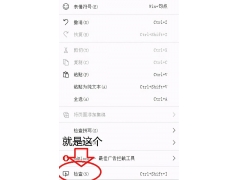电脑主机开机通电后,首先主板本身自检,如BIOS、桥芯片等,之后检测CPU、检测内存、检测显卡,这些硬件的检测都是自动的,我们肉眼是无法看得到的,有些主板自带Debug检测代码,可以根据代码大概知道电脑检测到哪个硬件了。
全部没问题检测通过后,这时显示器屏幕上就有画面显示了,显示器显示内容包括刚刚所有硬件检测信息。如显卡型号、显存容量、主板品牌、CPU型号、内存容量等等!现在有些新购买的电脑需要进入BIOS才能看到这些硬件相关信息。之后继续检测硬盘及USB相关外设,检测通过后读取BIOS及硬盘引导信息并加载,加载成功启动系统并进入系统桌面,这时电脑启动完成。
这是电脑简易启动顺序,我们可以根据顺序判断一些电脑故障,具体出现在哪里以及相应的解决方法!(视频分享)
电脑启动流程图
接下来看下根据思维导图对电脑进行故障排查——电脑故障排查思维导图图解!1、首先我们打开电脑,会有两种情况,一种是电脑没有通电,一点反应都没有,这样说明电脑没通电,我们由易到难来排查,先检查插排是否有电,插排开关是否打开、电脑主机电源线是否连接好,有的主机电源后面也有个开关,电源线是否损坏、再就是电脑主机里电脑面配件,检查主机电源与主板连接,看电源风扇是否旋转、更换电源测试,如果没有其它主机电源测试,就先检查其它方面,主机开关是否损坏,主机开关与主板接线可以拔下,用螺丝刀短接测试、如果电源等部件都没问题,最后更换主板测试。如果电脑通电正常,可以看到电源指示灯已亮,机箱内风扇转动,属通电正常。
2、通电正常后还会有两种情况,一是显示器屏幕没有显示。我们也是由易到难来排查,检查显示器视频线是否正确连接,有的机器是两个显卡,一个集成显卡是主板自带的接口,另一个是独立显卡,独立的接口,不是主板自带的。看是否接口插错。有独立显卡的,如果连接错误插在了集成显卡接口上,大部分机器显示器是没有显示的。再就是检查内存和显卡与主板的连接情况,有的电脑使用时间久了,电脑主机箱内积了灰尘,会造成内存和显卡与主板的接触不良,导致开机硬件自检不通过还屏幕不显示,重新插拔内存或显卡测试,如果不行需要更换内存和显卡测试。另外电源供电脑电不足,主板芯片,电路原件损坏,CPU没安装好或损坏的情况也会造成显示器屏幕不显示。更换电源或主板或CPU测试。一般情况下不会想到CPU,CPU损坏机率很小。
3、如果屏幕有显示了,可以看到一些相应的硬件配置信息,这时也有两种情况,一种是检测到哪里画面就卡住不动了,电脑不继续往下进入系统。这时需要根据屏幕显示的信息判断具体问题出在哪里。只要屏幕有显示了,CPU,主板,显卡,电源基本上就没有太大问题了。卡在某个画面看是否死机,按键盘大小写查看指示灯是否有反映,如果没有反映基本属死机情况,如果是卡住死机情况主要查看内存,硬盘,USB外设等,可以把其它不需要的外设都断开测试。如果不是死机情况,一般可以查看主板BIOS设置。
4、硬件检测通过后,电脑主机会检测主板BIOS里面启动设置,按照启动信息加载硬盘数据引导进入系统。
如果加载引导失败,不能正常启动系统,可以根据提示,排查问题。一般可进BIOS查看电脑是否检测到硬盘信息,如果没有检测到硬盘,检查硬盘是否损坏,检查硬盘的电源线和数据线连接情况。如果以上都排除,进入U盘系统检查硬盘分区,引导分区及引导信息,检查系统!
5、如果已经加载成功,已经显示启动系统界面,但进不去系统,比如蓝屏,自动重启,卡死等情况,需要先确定软件系统是否正常。大部分都是软件方面问题,根据最后一次使用情况排查,如是否安装软件,更新系统,驱动,修复漏洞补丁等。最后重新安装系统,如仍存在问题,再去排查硬件,如内存,硬盘等。
直到电脑主机进入系统桌面能正常使用!恭喜您,您的电脑一切正常!
电脑故障排查导图
这就是电脑故障排查方法(视频分享),凡事都有例外,具体情况具体分析,万变不离其中!先软件后硬件的顺序解决问题!
重要的事情说三遍:做任何操作先保存好数据、先保存好数据、先保存好数据!!
希望对您有所帮助,喜欢的朋友点赞哦!
您的支持是我最大的动力!
如果您有好的意见建议请留言分享^_^
欢迎关注-收藏-转发
头 条 号:电脑维修技术分享头条标语:分享真技术 学习真知识作者简介:从电脑学习到参加工作至今,专职电脑技术20余年,不敢说技术精湛,愿将多年经验与之分享!电脑